windows怎么建立子目录 怎样在文件夹下添加子文件夹
更新时间:2023-09-05 15:49:49作者:xiaoliu
windows怎么建立子目录,在日常的电脑操作中,我们经常需要在文件夹中创建子目录来更好地管理我们的文件,那么在Windows操作系统中,该如何建立子目录呢?首先我们需要找到要建立子目录的文件夹,在该文件夹下右键点击鼠标,选择新建文件夹即可创建子文件夹。同时我们还可以在文件夹下通过右键菜单中的新建选项来添加各种类型的文件,如文本文档、图片等。这些简单的操作可以帮助我们更有效率地管理电脑中的文件,为我们日常生活和工作带来便利。
步骤如下:
1.先创建父文件夹,点击开始、计算机。
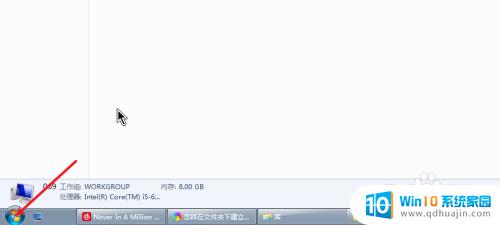
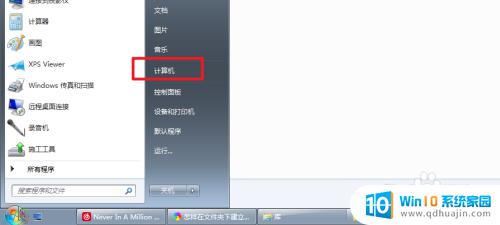
2.点击本地磁盘,在磁盘上右击新建。
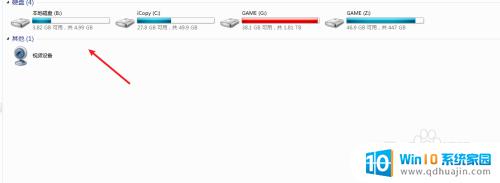
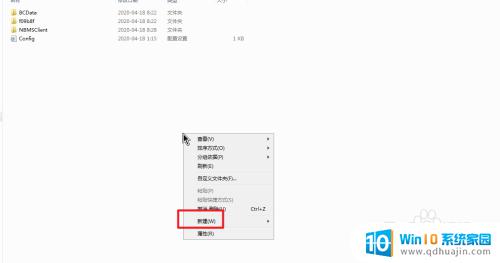
3.选创建文件夹,点击创建的文件夹。
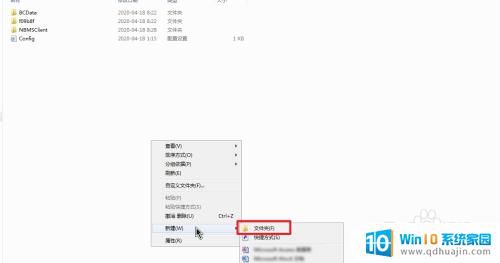
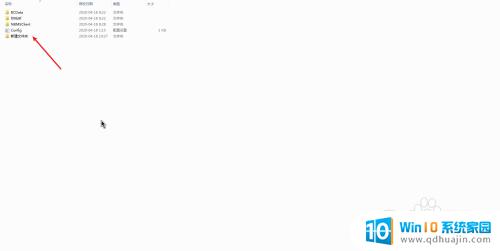
4.右击→新建,选新建文件夹。创建子文件夹。
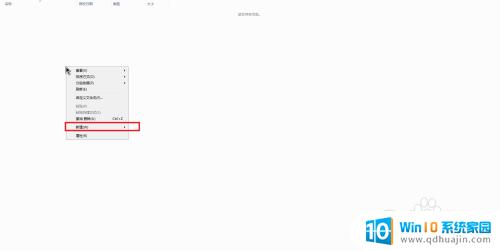
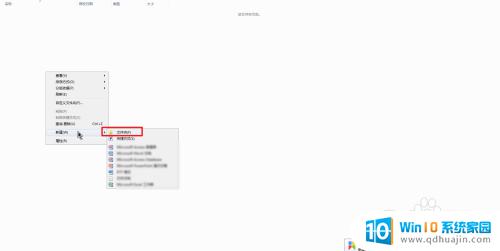
5.那么此时,就在文件夹下创建了子文件夹。
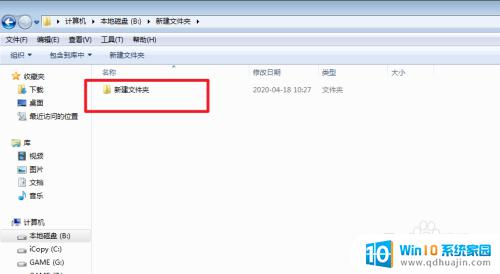
以上就是如何在Windows中创建子目录的全部内容,如果你遇到了这种问题,不妨试试小编提供的方法来解决,希望这篇文章能对你有所帮助。
windows怎么建立子目录 怎样在文件夹下添加子文件夹相关教程
热门推荐
电脑教程推荐
win10系统推荐
- 1 萝卜家园ghost win10 64位家庭版镜像下载v2023.04
- 2 技术员联盟ghost win10 32位旗舰安装版下载v2023.04
- 3 深度技术ghost win10 64位官方免激活版下载v2023.04
- 4 番茄花园ghost win10 32位稳定安全版本下载v2023.04
- 5 戴尔笔记本ghost win10 64位原版精简版下载v2023.04
- 6 深度极速ghost win10 64位永久激活正式版下载v2023.04
- 7 惠普笔记本ghost win10 64位稳定家庭版下载v2023.04
- 8 电脑公司ghost win10 32位稳定原版下载v2023.04
- 9 番茄花园ghost win10 64位官方正式版下载v2023.04
- 10 风林火山ghost win10 64位免费专业版下载v2023.04